Cum să adăugați programe la Office 2013
Office 2013 este în prezent în versiune beta sau Previzualizare caMicrosoft o numește și este disponibilă publicului, precum și abonaților MSDN și TechNet. L-am instalat recent pe un sistem Windows 8 proaspăt și nu am inclus toate programele pe care le oferă suita. Când începeți instalarea, alegeți opțiunea Custom pentru a instala doar programele de care aveți nevoie.
După ce ați făcut o instalare personalizată a Office, dumneavoastrăs-ar putea să descoperi mai târziu că ai nevoie de un alt program oferit în suită. Iată cum să le adăugați în Office 2013. Pentru acest articol, folosesc Previzualizarea Office Professional Plus 2013, dar procesul este practic același pentru toate versiunile.
Începeți din nou programul de instalare Office 2013cum ai făcut-o când l-ai instalat prima dată. După ecranele inițiale de splash, veți vedea următoarele ferestre. Selectați Adăugare sau eliminare caracteristici și faceți clic pe Continuare.

Pe ecranul următor, faceți clic pe meniul derulant de lângă programul (programele) pe care doriți să le adăugați. Aici adaug Outlook 2013. Faceți clic pe Executare de pe computerul meu, apoi Continuați.
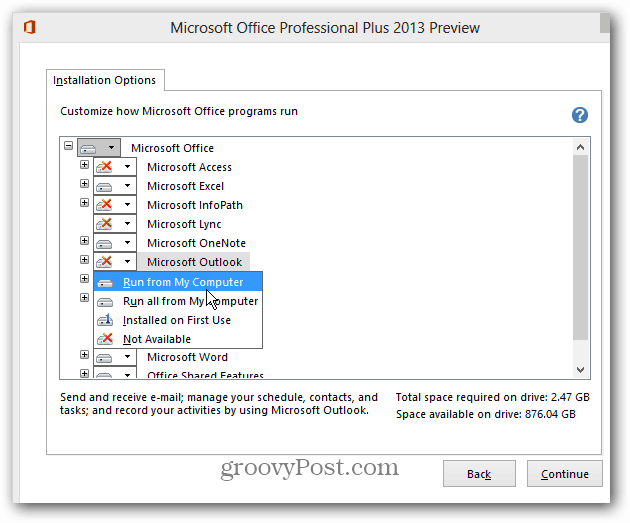
Acum așteptați când programul (programele) sunt configurat și instalat.
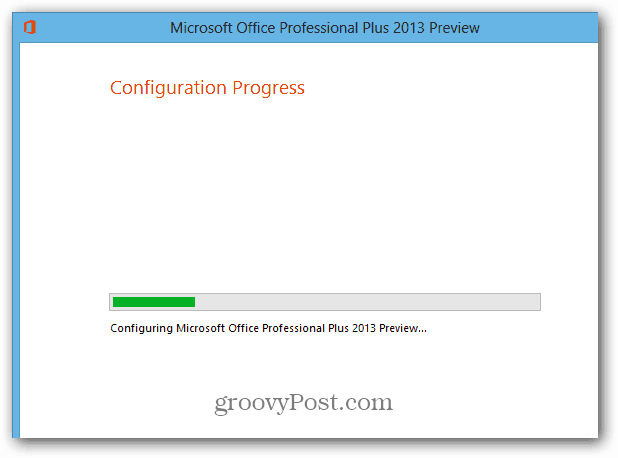
Succes! Închideți-vă de ferestrele complete și reporniți toate programele Office care ar putea fi rulate.
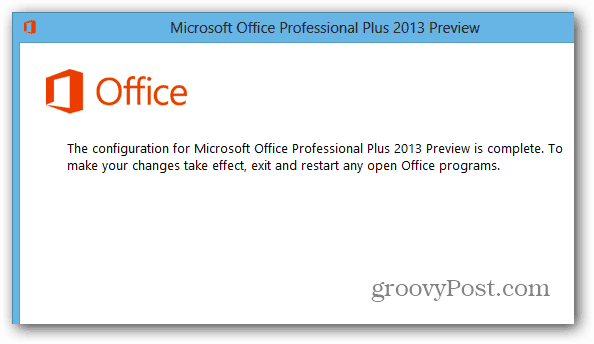
Acum veți găsi noile pictograme ale programului în meniul Start sau ecranul Start pe Windows 8. În Windows 8, primul lucru pe care îl fac este să fixați noul program Office pe bara de activități desktop din ecranul Start.
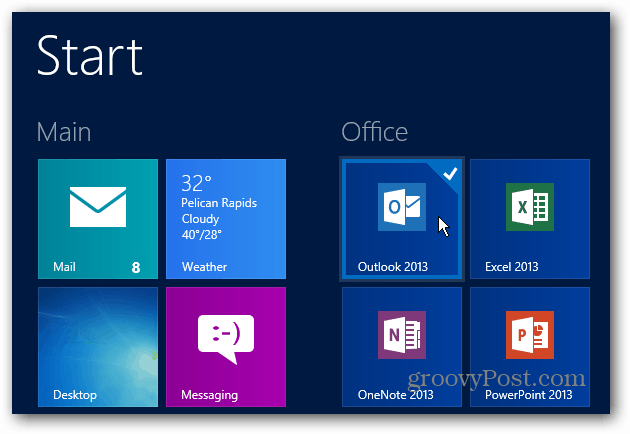
Bucurați-vă de utilizarea programului Office 2013 recent instalat.
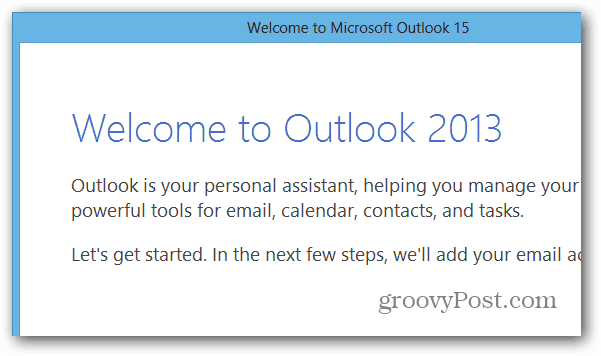









Lasa un comentariu